Окно Solution Explorer (проводник проекта, View —> Solution Explorer, или сочетание клавиш Ctrl+Alt +L) содержит компоненты, входящие в состав проекта. Пункты контекстного меню этого окна (вызывающегося нажатием правой кнопки мыши) позволяют изменять содержимое проекта, а также добавлять новые компоненты (рис. 1.5):
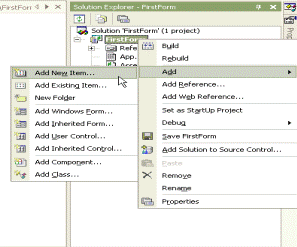
Рис. 1.5. Контекстное меню окна Solution Explorer.
При создании нового проекта Solution Explorer содержит компоненты, созданные шаблоном (рис. 1.6).
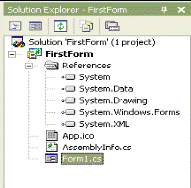
Рис. 1.6. Компоненты, входящие в состав нового приложения
Папка References содержит ссылки на классы, используемые в проекте по умолчанию. Двойной щелчок мыши на подпапках
References запускает окно Object Browser (проводник объектов, View —> Object Browser, или сочетание клавиш Ctrl+Alt+J). Окно
Object Browser, в свою очередь, является исчерпывающим средством получения информации о свойствах объектов, как абстрактный класс brush наследуется от класса System.MarshalByRefObject и содержит методы Clone, Dispose(bool), Dispose и Finalize (рис рис. 1.7).
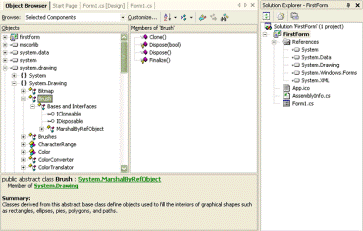
Рис. 1.7. Окно Object Browser
Можно получать краткое описание любого метода, класса или свойства, просто щелкнув на нем, — на информационной панели немедленно отобразится краткая справка. Для опытного разработчика Object Browser — незаменимый помощник в работе, гораздо более удобный, чем справка.
Файл App.ico содержит изображение иконки, которое на форме расположено в верхнем левом углу.
Файл AssemblyInfo.cs содержит информацию о вашем приложении. При создании дистрибутива (установочного пакета) в этот файл помещается информация программы, используемая в технических целях, а также цифровой ключ.
 2015-03-22
2015-03-22 464
464








